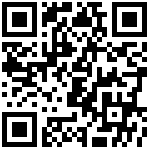1. 为什么需要“浮动”
假设我们需要有个东西,然后它的排版不是依照盒模型的定义——从上往下依次排列,而是从左到右这种结构,那么我们需要考虑到使用浮动。
浮动可以帮助我们让块元素同行展示。
2. “浮动”是怎么用的,有什么表现效果
2.1 放不下会换行
一个元素浮动之后会飘起来,向左或者向右移动,直到遇到父元素的边界或者其他浮动元素停下来。如果没有足够的水平空间来浮动,它会向下移动,直到空间合适,换行展示。
<!DOCTYPE html>
<html>
<head>
<meta charset="utf-8">
<meta name="viewport" content="width=device-width">
<title></title>
<style>
.ct {
width: 280px;
height: 300px;
margin: 100px;
border: 1px solid black;
}
.box {
float: left; /* 直接在你需要浮动的元素上加 float 属性。 */
width: 100px;
height: 100px;
background: red;
color: #fff;
}
.box1 {
background: blue;
}
.box2 {
background: pink;
}
</style>
</head>
<body>
<div class="ct">
<div class="box box1">1</div>
<div class="box box2">2</div>
<div class="box box3">3</div>
</div>
</body>
</html>
向右浮动
<!DOCTYPE html>
<html>
<head>
<meta charset="utf-8">
<meta name="viewport" content="width=device-width">
<title>JS Bin</title>
</head>
<body>
<div class="ct">
<div class="box box1">1</div>
<div class="box box2">2</div>
<div class="box box3">3</div>
</div>
</body>
</html>
.ct {
width: 280px;
height: 300px;
margin: 100px;
border: 1px solid;
}
.box {
float: right;
width: 100px;
height: 100px;
background: red;
color: #fff;
}
/*站在浏览器的角度看,它会挨着顺序依次渲染。*/
/*改变了顺序*/
.box1 {
background: blue;
}
.box2 {
background: pink;
}
2.2 被卡住的情况
<!DOCTYPE html>
<html>
<head>
<meta charset="utf-8">
<meta name="viewport" content="width=device-width">
<title>JS Bin</title>
</head>
<body>
<div class="ct">
<div class="box box1">1</div>
<div class="box box2">2</div>
<div class="box box3">3</div>
</div>
</body>
</html>.ct {
width: 280px;
height: 300px;
border: 1px solid;
margin: 100px;
}
.box {
color: #fff;
width: 100px;
height: 100px;
background: red;
float: left;
}
/*
依然站在浏览器的角度,从上往下渲染文档,
当依次渲染完 1、2 后,渲染 3 的时候,右边放不下,
然后它要被挤下去,挤下去后它贴着 2 的下边缘开始向左移动,
当移动碰到 1 右下角时,动不了了,1 被卡住了。
所以我们在设置高度不一样时,会出现一个“卡住”的问题。
*/
.box1 {
background: blue;
height: 120px;
}
.box2 {
background: pink;
}
2.3 当浮动元素与文本有交集的时候
<!DOCTYPE html>
<html>
<head>
<meta charset="utf-8">
<meta name="viewport" content="width=device-width">
<title>JS Bin</title>
</head>
<body>
<div class="ct">
<div class="box box1">1</div>
<p>当box1浮动之后,不再占据文档流,下方元素会上移,和浮动元素产生交集.
因为文字不和浮动元素重叠,所以文字会环绕在浮动元素周围</p>
<div class="box box2">2</div>
<div class="box box3">3</div>
</div>
</body>
</html>.ct {
width: 280px;
height: 300px;
margin: 100px;
border: 1px solid black;
}
.box {
float: left;
width: 100px;
height: 100px;
background: red;
color: #fff;
}
.box1 {
width: 140px;
height: 120px;
background: blue;
}
.box2 {
background: pink;
}
2.4 浮动元素脱离了文档流(浮动的影响)
脱离文档流是指:脱离本该在文档中的位置, 他的父容器在去计算宽高的时候,发现不了浮动元素。即父容器不会被里面的浮动元素撑开;
<!DOCTYPE html>
<html>
<head>
<meta charset="utf-8">
<meta name="viewport" content="width=device-width">
<title>JS Bin</title>
</head>
<body>
<div class="ct">
<div class="box box1">1</div>
</div>
<div class="box2">2</div>
</body>
</html>.ct {
width: 280px;
border: 1px solid;
}
.box {
width: 100px;
height: 100px;
background: red;
color: #fff;
}
.box1 {
float: left;
background: blue;
opacity: 0.6;
}
.box2 {
width: 110px;
height: 110px;
background: pink;
}
2.5 块级元素浮动宽度收缩,行内元素浮动以块级特性去呈现
浮动元素不指定宽度,宽度由内容撑开
<!DOCTYPE html>
<html>
<head>
<meta charset="utf-8">
<meta name="viewport" content="width=device-width">
<title>JS Bin</title>
</head>
<body>
<div class="box">这是 div</div>
<span>这是 span</span>
</body>
</html>.box {
float: left;
color: #fff;
background: red;
}
span {
float: left;
width: 100px;
height: 50px;
margin: 10px;
color: #fff;
background: blue;
}
3. 清除“浮动”影响
3.1 为什么要清除浮动
浮动元素无法撑起父元素高度,会导致父元素高度计算时出现问题,对后续元素位置产生影响
3.2 清除浮动的方法
<!DOCTYPE html>
<html>
<head>
<meta charset="utf-8">
<meta name="viewport" content="width=device-width">
<title>JS Bin</title>
</head>
<body>
<ul class="nav clr">
<li><a href="#">首页</a></li>
<li><a href="#">产品</a></li>
<li><a href="#">服务</a></li>
<li><a href="#">关于</a></li>
</ul>
</body>
</html>.nav {
list-style: none;
border: 1px solid #ccc;
/*第一种方式:严格指定父元素高度
第二种方式:给父元素添加overflow:hidden;
第三种方式:在所有浮动元素末尾追加一个空的块元素(借助伪元素),对其设置clear:both;*/
/*overflow:hidden;*/
}
.nav>li {
float: left;
margin-left: 15px;
}
.clr::after{
content:'';
display:block;
clear:both;
}

4. 总结
以后我们想去实现块元素水平排列,就有了两种方法:
- 第一:
inline-block——适合子内容不多的元素水平排列。但要注意缝隙问题,以及对齐问题; - 第二:
float——没缝隙问题,适合稍大的布局。但需要解决的问题是父元素不会被撑开而导致的问题。
文档更新时间: 2023-01-05 17:14 作者:孙老师